Fórmula do Excel: Extrair nome da pasta do caminho
Se você deseja extrair cada nome de pasta final de uma lista de caminhos de arquivos em uma planilha, conforme mostrado na captura de tela abaixo, pode usar uma fórmula para lidar com isso rapidamente. Este tutorial apresenta a fórmula e explica os argumentos e cada parte para facilitar o entendimento. 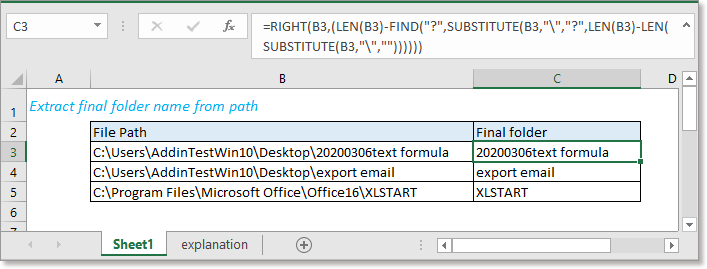
Fórmula genérica:
| DIREITA(caminho_arquivo,(COMPR(caminho_arquivo)-LOCALIZAR("?",SUBSTITUIR(caminho_arquivo,"\","?",COMPR(caminho_arquivo)-COMPR(SUBSTITUIR(caminho_arquivo,"\","")))))) |
Argumentos
| Caminho_arquivo: o caminho do arquivo do qual você deseja extrair a pasta final; pode ser uma string de texto ou uma referência de célula. |
Como esta fórmula funciona
Exemplo: Extraia o nome da pasta do caminho do arquivo na célula B3, use a seguinte fórmula:
| =DIREITA(B3,(COMPR(B3)-LOCALIZAR("?",SUBSTITUIR(B3,"\","?",COMPR(B3)-COMPR(SUBSTITUIR(B3,"\","")))))) |
Pressione Enter para extrair a pasta final.
Explicação
Para extrair a pasta final, a fórmula localiza primeiro a posição da última barra “\”. Em seguida, extrai a string de texto à direita da última barra "\".
A função COMPR retorna o número de caracteres na string de texto.
A função SUBSTITUIR substitui o texto antigo pelo novo.
A fórmula COMPR(B3)-COMPR(SUBSTITUIR(B3,"\","")) conta o número de caracteres "\".
| =COMPR(B3)-COMPR(SUBSTITUIR(B3,"\","")) =52-COMPR("C:UsersAddinTestWin10Desktop20200306text formula") =52-48 =4 |
SUBSTITUIR(B3,"\","?",COMPR(B3)-COMPR(SUBSTITUIR(B3,"\",""))) substitui a quarta barra "\" por "?".
| =SUBSTITUIR(B3,"\","?",COMPR(B3)-COMPR(SUBSTITUIR(B3,"\",""))) =SUBSTITUIR(B3,"\","?",4) =C:\Users\AddinTestWin10\Desktop?20200306text formula |
A função LOCALIZAR é usada para encontrar uma string dentro de outra string e retorna a posição inicial da string dentro da outra.
A fórmula LOCALIZAR("?",SUBSTITUIR(B3,"\","?",COMPR(B3)-COMPR(SUBSTITUIR(B3,"\","")))) encontra a posição de “?” na string de texto "C:\Users\AddinTestWin10\Desktop?20200306text formula".
| =LOCALIZAR("?",SUBSTITUIR(B3,"\","?",COMPR(B3)-COMPR(SUBSTITUIR(B3,"\","")))) =LOCALIZAR("?","C:\Users\AddinTestWin10\Desktop?20200306text formula") =32 |
A função DIREITA extrai um número específico de caracteres do lado direito da string de texto.
| =DIREITA(B3,(COMPR(B3)-LOCALIZAR("?",SUBSTITUIR(B3,"\","?",COMPR(B3)-COMPR(SUBSTITUIR(B3,"\","")))))) =DIREITA(B3,(COMPR(B3)-32) =DIREITA(B3,20) =20200306text formula |

Arquivo de Exemplo
![]() Clique para baixar o arquivo de exemplo
Clique para baixar o arquivo de exemplo
Fórmulas Relacionadas
- Extrair da direita até o caractere
Aqui é introduzida a fórmula para extrair texto do lado direito de um determinado texto até um caractere especificado. - Extrair extensão do nome do arquivo
Aqui é introduzida a fórmula para extrair a extensão do arquivo do nome do arquivo para outra coluna. - Adicionar zeros à esquerda para fixar comprimento
Este tutorial fornece fórmulas para adicionar zero à esquerda para tornar o texto no mesmo comprimento. - Adicionar traços ao número de telefone
Para adicionar traços ao número de telefone, você pode usar uma fórmula para resolvê-lo no Excel.
- Função DIREITA
Extrair texto do lado direito. - Função SUBSTITUIR
Encontrar e substituir string de texto por outra. - Função COMPR
Obter o número de caracteres no texto. - Função PROCURAR
Encontrar a posição de um caractere ou substring específica a partir da string de texto fornecida. - Função LOCALIZAR
Encontrar uma string dentro de outra string
As Melhores Ferramentas de Produtividade para o Office
Kutools para Excel - Ajuda Você a Se Destacar na Multidão
O Kutools para Excel Oferece Mais de 300 Recursos, Garantindo que O Que Você Precisa Está Apenas a Um Clique de Distância...
Office Tab - Habilite a Leitura e Edição com Abas no Microsoft Office (inclui Excel)
- Um segundo para alternar entre dezenas de documentos abertos!
- Reduz centenas de cliques de mouse para você todos os dias, diga adeus à mão do mouse.
- Aumenta sua produtividade em 50% ao visualizar e editar vários documentos.
- Traz Guias Eficientes para o Office (inclui Excel), Assim Como Chrome, Edge e Firefox.